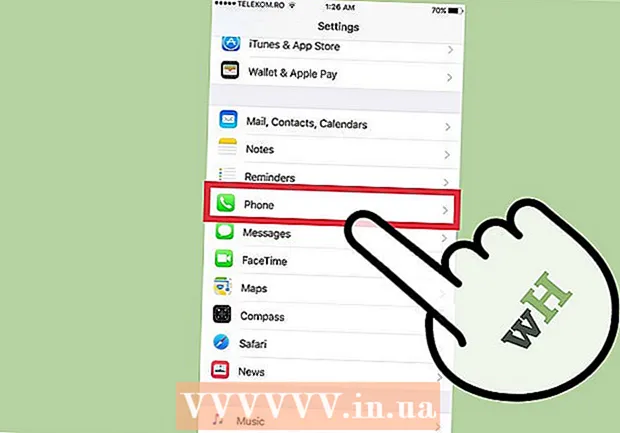Автор:
Morris Wright
Дата Створення:
26 Квітень 2021
Дата Оновлення:
1 Липня 2024
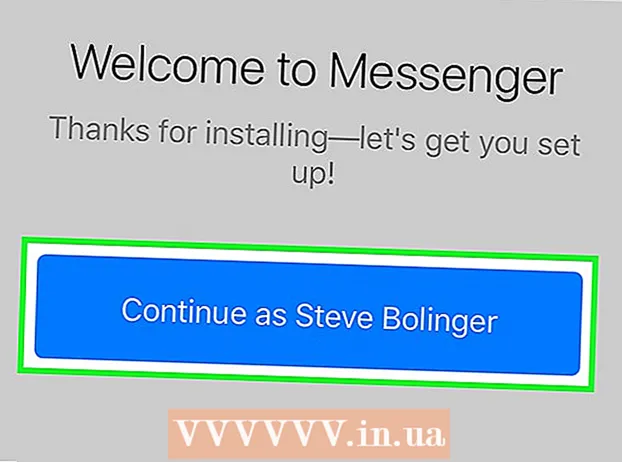
Зміст
У цій статті ми навчимо вас видаляти останні пошуки Facebook Messenger на вашому смартфоні чи планшеті.
Крок
 Відкрийте Facebook. Ви можете розпізнати додаток Facebook за синім значком з білим символом "f" на головному екрані (iPhone або iPad) або в шухляді додатків (Android).
Відкрийте Facebook. Ви можете розпізнати додаток Facebook за синім значком з білим символом "f" на головному екрані (iPhone або iPad) або в шухляді додатків (Android). - Єдиний спосіб видалити останні пошуки - це вийти з Messenger. Оскільки Messenger не має кнопки виходу, ви повинні використовувати повну програму Facebook, щоб закінчити сеанс.
 Торкніться ☰. На iPhone та iPad ви знайдете це у правому нижньому куті екрану, на пристроях Android - у верхньому правому куті.
Торкніться ☰. На iPhone та iPad ви знайдете це у правому нижньому куті екрану, на пристроях Android - у верхньому правому куті.  Прокрутіть вниз і торкніться Налаштування. Це майже внизу списку.
Прокрутіть вниз і торкніться Налаштування. Це майже внизу списку. 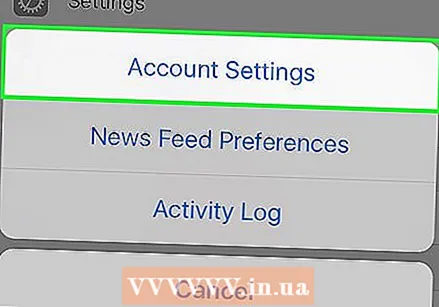 Торкніться Налаштування облікового запису.
Торкніться Налаштування облікового запису. Торкніться Безпека та вхід.
Торкніться Безпека та вхід.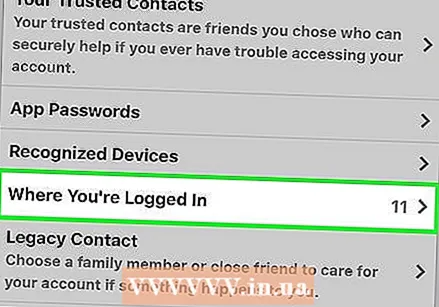 Натисніть Де ви ввійшли. Тепер ви побачите список усіх активних сеансів Facebook.
Натисніть Де ви ввійшли. Тепер ви побачите список усіх активних сеансів Facebook.  Торкніться значка X поруч із розділом Messenger. Це сесія, де "Messenger" знаходиться поруч із типом пристрою. Можливо, вам доведеться прокрутити вниз, щоб знайти його.
Торкніться значка X поруч із розділом Messenger. Це сесія, де "Messenger" знаходиться поруч із типом пристрою. Можливо, вам доведеться прокрутити вниз, щоб знайти його. - Тепер ви вийшли з Месенджера (але не звичайного додатка Facebook), "Останні пошукові запити" було очищено шляхом виходу.
 Натисніть кнопку додому. Це кругла кнопка внизу екрана.
Натисніть кнопку додому. Це кругла кнопка внизу екрана. 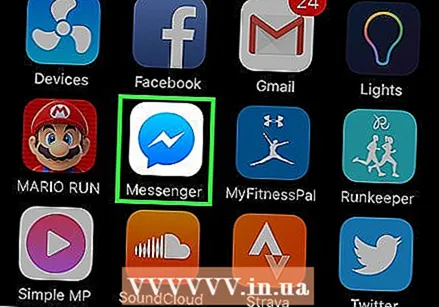 Відкрийте Facebook Messenger. Значок виглядає як синя хмара тексту з білою блискавкою. Коли ви відкриваєте програму, з’явиться спливаюче вікно з текстом "Сеанс закінчився".
Відкрийте Facebook Messenger. Значок виглядає як синя хмара тексту з білою блискавкою. Коли ви відкриваєте програму, з’явиться спливаюче вікно з текстом "Сеанс закінчився".  Натисніть OK.
Натисніть OK. Увійдіть назад у Messenger. Для цього вам знадобляться ім’я користувача та пароль Facebook, або ви можете натиснути «Продовжити як (ваше ім’я)». Контакти, показані раніше в розділі "Останні пошукові запити", тепер більше не відображаються в Messenger.
Увійдіть назад у Messenger. Для цього вам знадобляться ім’я користувача та пароль Facebook, або ви можете натиснути «Продовжити як (ваше ім’я)». Контакти, показані раніше в розділі "Останні пошукові запити", тепер більше не відображаються в Messenger.
Поради
- Якщо ви видалите програму Messenger зі свого пристрою, ваші останні пошукові запити також буде видалено.